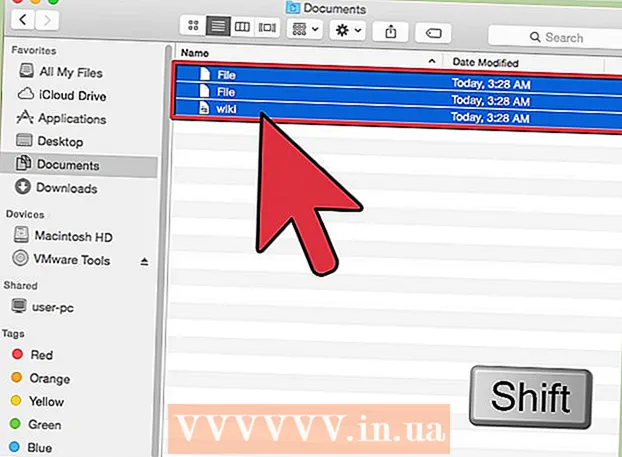Szerző:
Sara Rhodes
A Teremtés Dátuma:
15 Február 2021
Frissítés Dátuma:
28 Június 2024

Tartalom
A számítástechnika néha félrevezető lehet, különösen akkor, ha meg akar szabadulni valamitől, ami számodra lehetetlennek tűnik. Ez a cikk a Windows Media Center letiltásához nyújt útmutatást!
Lépések
 1 Kattintson a számítógép képernyőjének alján található Start gombra. Itt láthatja a nemrég megnyitott programokat.
1 Kattintson a számítógép képernyőjének alján található Start gombra. Itt láthatja a nemrég megnyitott programokat.  2 Ezután lépjen a "Vezérlőpult" -ra.
2 Ezután lépjen a "Vezérlőpult" -ra. 3 Keresse meg a "Programokat". Egyes számítógépeken ennek az opciónak más neve is lehet, például "Programok és szolgáltatások". Kattintson erre a lehetőségre.
3 Keresse meg a "Programokat". Egyes számítógépeken ennek az opciónak más neve is lehet, például "Programok és szolgáltatások". Kattintson erre a lehetőségre.  4 Keresse meg a "Windows funkciók be- és kikapcsolása" fület. Ez az opció az oldal tetején vagy alján lehet, akárhogy is, kattintson rá.
4 Keresse meg a "Windows funkciók be- és kikapcsolása" fület. Ez az opció az oldal tetején vagy alján lehet, akárhogy is, kattintson rá.  5 Nézd meg. Megjelenik az összes telepített programot tartalmazó oldal. Görgessen lefelé a "Windows Media Center" kereséséhez.
5 Nézd meg. Megjelenik az összes telepített programot tartalmazó oldal. Görgessen lefelé a "Windows Media Center" kereséséhez.  6 Törölje a jelölőnégyzet jelölését. A következő lap a programok listája lesz. Ahol pipa van, ezeket a programokat telepítette és indította el. A Windows Media Center végleges letiltásához törölje a jelölést az opció melletti négyzetből, ha rákattint.
6 Törölje a jelölőnégyzet jelölését. A következő lap a programok listája lesz. Ahol pipa van, ezeket a programokat telepítette és indította el. A Windows Media Center végleges letiltásához törölje a jelölést az opció melletti négyzetből, ha rákattint.  7 Ezután megjelenik egy figyelmeztető ablak. Csak kattintson az "Igen" gombra.
7 Ezután megjelenik egy figyelmeztető ablak. Csak kattintson az "Igen" gombra.  8 Most térjen vissza a Windows összetevők lapra, de ezúttal látni fogja, hogy a Windows Media Center már nincs bejelölve. Kattintson az OK gombra.
8 Most térjen vissza a Windows összetevők lapra, de ezúttal látni fogja, hogy a Windows Media Center már nincs bejelölve. Kattintson az OK gombra.  9 Várja meg, amíg a funkció le van tiltva. Ezt követően a Windows letiltja ezt a funkciót, és pihenhet! Talán még a WikiHow oldalt is felkeresed !!
9 Várja meg, amíg a funkció le van tiltva. Ezt követően a Windows letiltja ezt a funkciót, és pihenhet! Talán még a WikiHow oldalt is felkeresed !!  10 Az utolsó lépés az újraindítás. Megjelenik egy üzenet, amely arra kéri, hogy indítsa újra a számítógépet. Csak állítsa le vagy indítsa újra a számítógépet. Sikeresen letiltotta a Windows Media Center szolgáltatást!
10 Az utolsó lépés az újraindítás. Megjelenik egy üzenet, amely arra kéri, hogy indítsa újra a számítógépet. Csak állítsa le vagy indítsa újra a számítógépet. Sikeresen letiltotta a Windows Media Center szolgáltatást!
Tippek
- Próbálja meg kikapcsolni a funkciót, ha sok szabadideje van, mert ez eltarthat egy ideig.
- Tegye ezt, ha nem gépel a Wordbe, vagy nincs megnyitva egy fontos lap a böngészőben.
- Kérjük, figyelmesen olvassa el ezt az útmutatót, mert meg kell értenie.
Figyelmeztetések
- Ha gyermek vagy, kérj engedélyt egy felnőttől.
- Ha fontos programokat vagy fájlokat nyit meg, akkor legyen óvatos az újraindítás során, mert elveszhetnek.